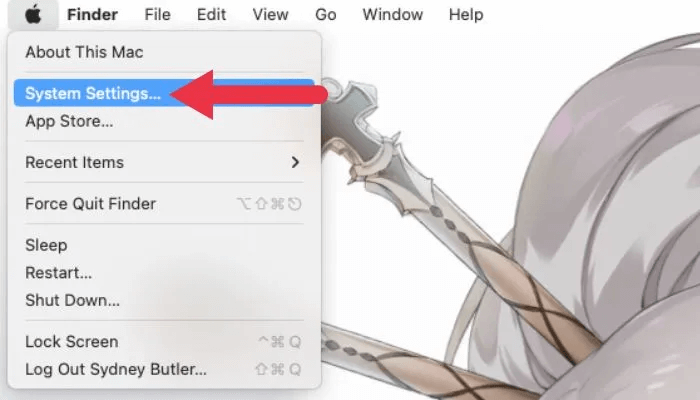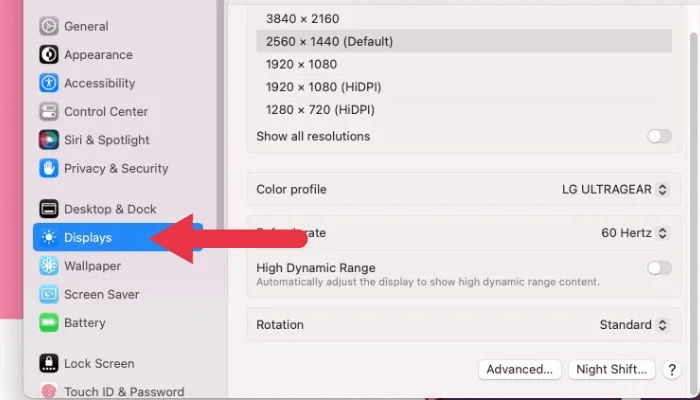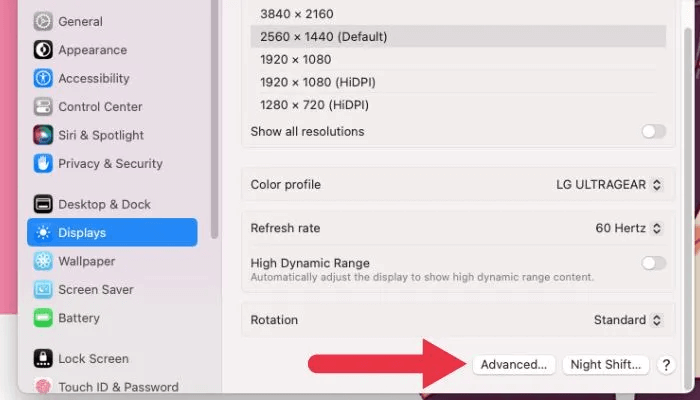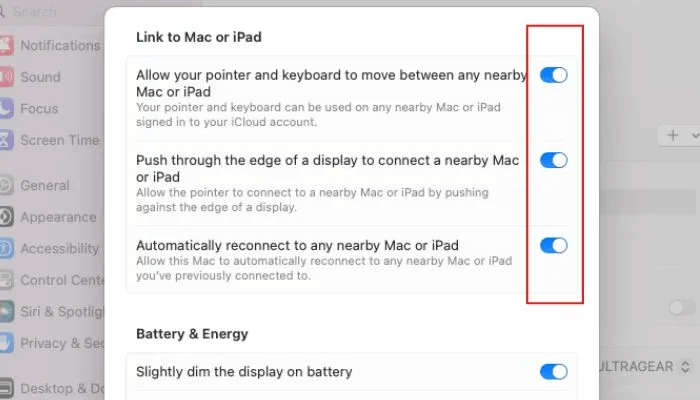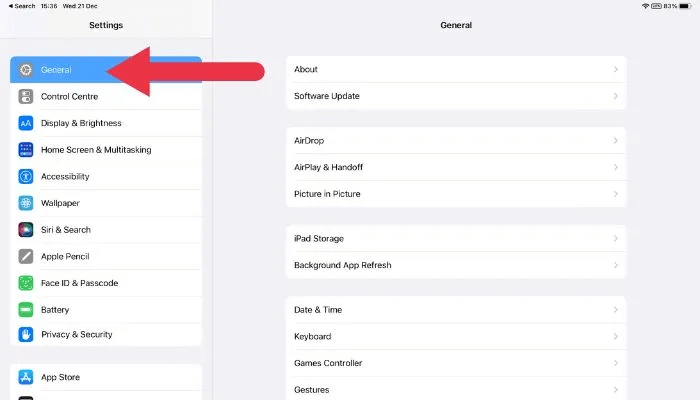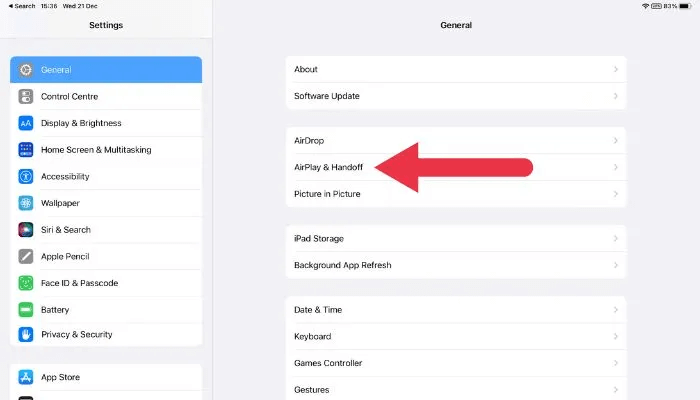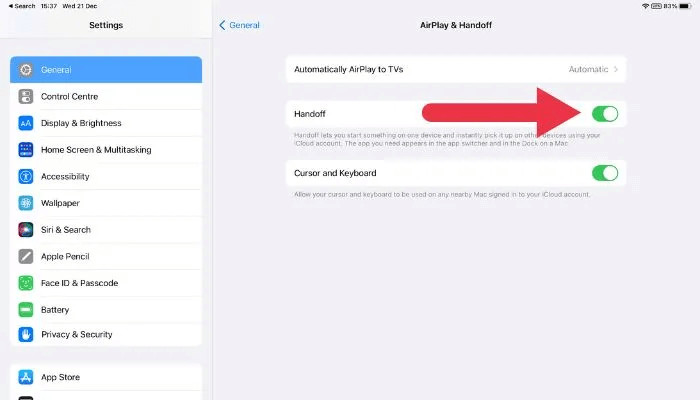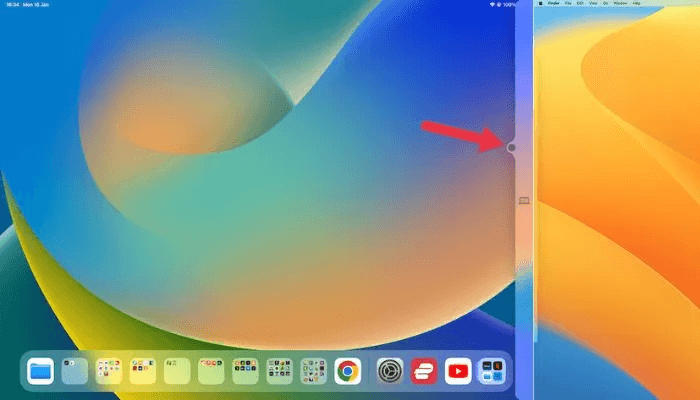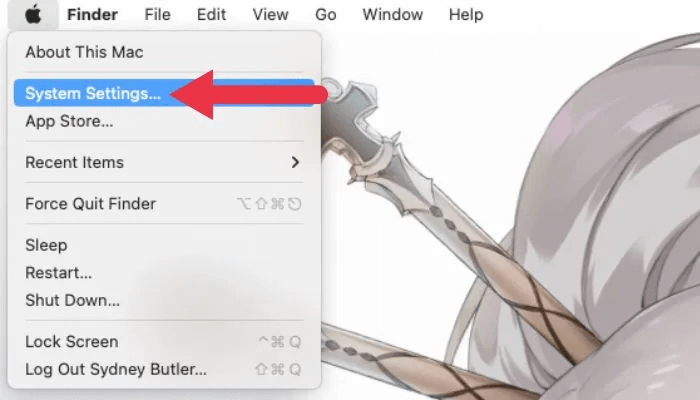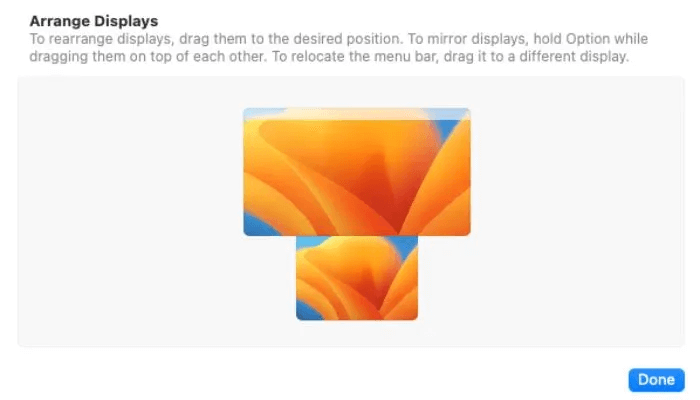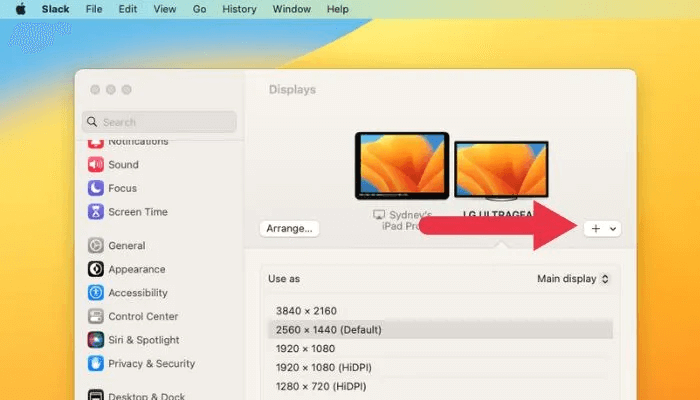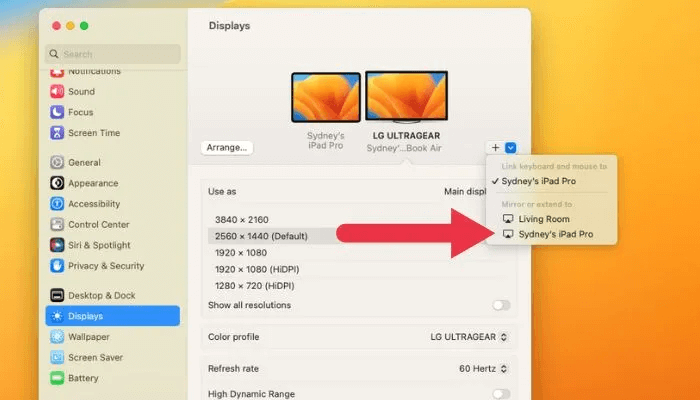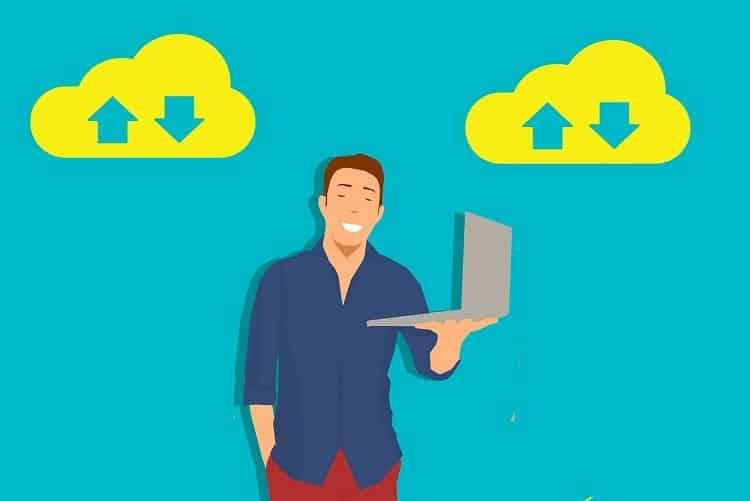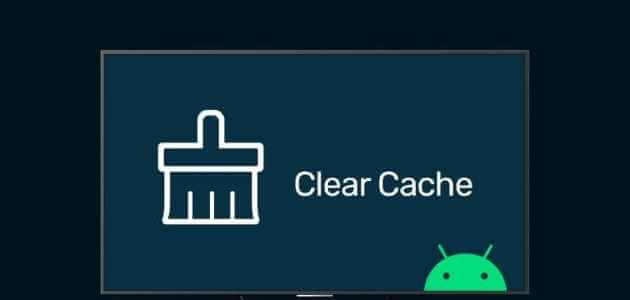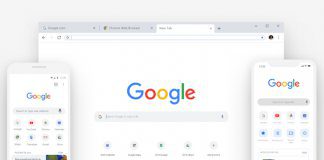Apple Universal Control er en funksjon som lar brukere kontrollere Mac-er og andre Apple-enheter med ett enkelt tastatur og mus. Den er designet for å gjøre det enkelt å bytte mellom enheter og kontrollere flere enheter samtidig. Slik bruker du Universal Control med iPad og Mac.

Krav til universell kontroll
Universal Control har noen forutsetninger før du kan bruke den. For å bruke Universal Control på Mac og iPad, må følgende krav være oppfylt:
- Mac-en og iPad-en din må begge kjøre den nyeste versjonen av macOS og iPadOS
- Begge må være koblet til samme Wi-Fi-nettverk.
- Begge må være logget inn på samme måte iCloud -konto.
- Mac og iPad må være nær hverandre.
- Mac-en og/eller iPad-en din må ha et kompatibelt tastatur og mus eller styreflate koblet til, for eksempel Magic Keyboard for iPad.
Universalkontroll er på som standard og skal fungere automatisk hvis kravene ovenfor er oppfylt, men det kan være lurt å dobbeltsjekke at alternativet er aktivt først.
Hvordan sjekke om Universal Control er aktivert på macOS
Selv om den skal være på som standard, kan du sørge for å slå på Universal Control manuelt. Du må gjøre dette for både Mac og iPad.
- På en Mac går du til Apple-menyen øverst til venstre på skjermen og velger Systemvalg أو "Systeminnstillinger" I nyere macOS-versjoner, inkl macOS Ventura.
- Velg et alternativ i venstre sidefelt "tilbudet".
- Lokaliser "avansert" nederst i vinduet.
- Sørg for at alle alternativene under er aktivert "Koble til Mac eller iPad".
Godt å vite: Fungerer ikke den eksterne skjermen til Mac-en som den skal? Sørg for å prøve disse De 7 rettelsene for macOS.
Hvordan sjekke om Universal Control er aktivert på iPadOS
Følg disse trinnene for å sjekke om Universal Control er aktivert i iPadOS:
- Gå til Innstillinger-appen på iPaden og velg et alternativ "generell".
- Velg et alternativ i de generelle innstillingene Airplay & Handoff.
- Under Overleveringsinnstillinger, sjekk at et alternativ er valgt "Overrekke".
Når du har aktivert Universal Control på Mac og iPad, bør du kunne bruke Mac-tastaturet, musen og styreflaten på iPaden, forutsatt at de andre kravene for Universal Control som er oppført ovenfor, er oppfylt.
Hvordan bruke Universal Control
Hvis du oppfyller alle kravene for Universal Control og bekrefter at funksjonen er slått på, kan du begynne å bruke den med en gang.
- Start med å flytte musepekeren i macOS til kanten av skjermen nærmest iPad-en. Mac-en vil utlede at du vil flytte markøren til iPad, og du vil se en popup på kanten av skjermen.
- Trykk "via" kanten av skjermen, og du vil se musepekeren på iPad-skjermen. Alt du velger vil nå også svare på tastetrykk fra Mac-tastaturet.
Hvordan fikse feil Universal Control-skjermoppsett
Hvis Universal Control oppdager at iPad-en din er på feil side, kan du fikse dette problemet ved å følge disse trinnene:
- På din Mac går du til Apple-menyen i øvre venstre hjørne av skjermen og velger Systemvalg أو "Systeminnstillinger".
- Velg et alternativ i systemvinduet "tilbudet".
- Sjekk at iPad og MacBook er riktig ordnet. Hvis ikke, bare spesifiser "rangering" , og dra deretter miniatyrbildene for å representere riktig rekkefølge.
Hva kan du gjøre med Universal Control?
Apple Universal Control lar deg bruke Mac-tastaturet, musen og styreflaten på iPad-en. Dette lar deg sømløst kontrollere begge enhetene samtidig, uten å måtte bytte mellom dem.
Med Universal Control kan du gjøre ting som:
- Naviger og bruk apper på iPad-en din ved å bruke Mac-tastaturet, musen og styreflaten
- Kopier og lim inn tekst, bilder og filer mellom Mac og iPad
- Bruk Mac-tastaturet til å skrive inn tekst på iPad, for eksempel når du skriver inn et søk eller svarer på en melding
- Bruk styreflaten til Mac-en til å samhandle med skjermelementer på iPad-en, for eksempel rulling, klikking og sveiping
- Bruk Mac-tastaturet og styreflaten til å kontrollere lyd- og videoavspilling på iPad
- Bruk Mac-tastaturet og styreflaten til å kontrollere spill og andre interaktive apper på iPad-en
Dette lar deg dra nytte av prosessorkraften til begge enhetene i stedet for bare å bruke en av dem som en glorifisert andre skjerm. Du kan for eksempel se YouTube på iPad mens MacBook kjører et kreativt program, uten å påvirke avspillingen på nettbrettet.
Godt å vite: Universalkontroll er én måte å multitaske på iPad og Mac. Med iPadOS 16 og macOS Ventura, finn ut Slik bruker du Stage Manager på Mac og iPad.
Slik bytter du tilbake til sidevognmodus
Sidecar lar iPad-en din fungere som en ekstra skjerm for Mac-en din ved å utvide eller speile Mac-skrivebordet. Følg disse trinnene for å bytte fra Apple Universal Control til Sidecar i macOS:
- På din Mac går du til Apple-menyen øverst til venstre på skjermen, og velger deretter Systemvalg أو "Systeminnstillinger".
- Velg et alternativ i vinduet Systemvalg "skjermer" , og klikk deretter på rullegardinpilen til høyre for visningsrekkefølgediagrammet.
- Lokaliser "refleksjon eller utvidelse til" og navnet på iPad-en du vil bruke som sideskjerm.
Avhengig av dine behov, kan du bytte mellom Universal Control og Sidecar at du kan bruke Mac og iPad på flere forskjellige måter. Universal Control lar deg bruke Mac-enhetens inndataenheter på iPad, mens Sidecar lar deg bruke iPad som en sekundær skjerm for Mac-en. Du kan bytte mellom disse modusene etter behov for å få mest mulig ut av Mac og iPad.
Ofte stilte spørsmål:
Spørsmål 1: Kan jeg kontrollere media på iPaden min ved å bruke Universal Control?
svar. Ja, du kan bruke Mac-tastaturet og styreflaten til å kontrollere lyd- og videoavspilling på iPad. Dette kan være praktisk hvis du ser på en film eller et TV-program på iPad og vil bruke Mac-tastaturet og styreflaten til å pause, spille av eller hoppe fremover.
Q2: Kan jeg kontrollere iPad-spillene mine med en Mac-mus og et tastatur?
svar. Ja, du kan bruke Mac-tastaturet og styreflaten eller musen til å kontrollere støttede spill og andre interaktive apper på iPad. Dette kan være en mer enkel og komfortabel måte å spille spill på iPad-en din på, og det er noen Virkelig flotte spill på iPad Og Mac, takket være Apple Arcade. Nå kan du spille det på et hvilket som helst system med tastatur og mus.
Q3: Kan jeg kopiere og lime inn mellom Mac og iPad?
svar. Ja, du kan bruke Universal Control til å kopiere og lime inn tekst, bilder og filer mellom Mac og iPad. For å gjøre dette, velg bare elementet du vil kopiere på en enhet, trykk Kommando + C for å kopiere det, bytt til den andre enheten, og trykk Kommando + V for å lime det inn. Dette kan være en praktisk måte å raskt overføre innhold mellom Mac og iPad.